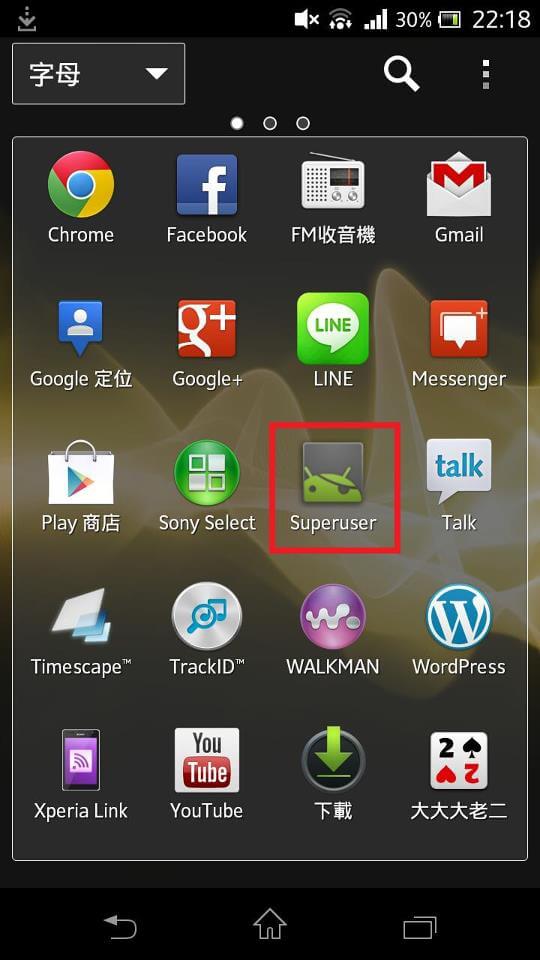
Xperia V 免解鎖取得 ROOT 權限,移除螢幕上按鈕不再是夢!
最近又入手了一隻防水的 **Sony Xperia V **(LT25i),當然是要趕快來 ROOT 啦!而且,這次的方法不需要解鎖 bootloader,也就是說能夠保留 「Bravia Engine 2」 以及「下載音樂資訊」等功能正常運作唷!
為什麼不使用之前介紹的一鍵ROOT法:「一鍵快速Root你的Android手機,幾乎適用所有手機!?」?因為很可惜的,這次的 Xperia V 不支援該 ROOT 方法。
更新:可以使用一鍵快速Root你的Android手機,幾乎適用所有手機!?來 Root 手機囉!已在 Jellybean 系統上實測成功!
更新:建議改用 DooMLoRD Easy Rooting Toolkit,更快更方便唷!
※老話一句,建議先將本文全部看完,了解流程後再跟著刷機喔!
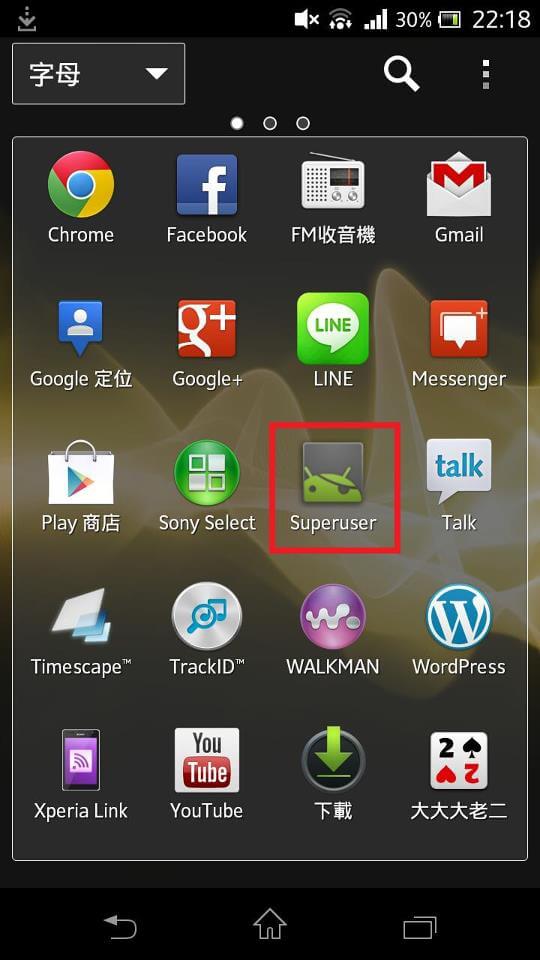
免責聲明
本文所討論之教學,由 XDA 論壇上的 Gasai Yuno 所製作([原文網址]),在此僅供分享討論。使用前敬請先了解其風險,若造成任何問題我無法負任何責任。
事前準備
- Flashtool | 刷韌體必備工具!
- rootkit-sony.zip | 刷 ROOT 的工具組,這次 ROOT 的重要腳色!
- TRIMMED-LT25i-SOL21_9.0.F.0.195.ftf | 含有漏洞的日版 VL 韌體,伴隨客製化軟體,放心可移除:D
- LT25i_9.0.1.D.0.10_Singapore.ftf | 純粹就是一個新版乾淨的韌體,不然你也可以自己準備別的版本:D
ROOT前你該做的事
因為首先要刷一個乾淨的韌體,會把所有的App及資訊都移除,建議先用內建的「備份與還原」把需要的東西備份起來,這樣 Root 完就可以輕鬆地還原了!
還有,繼續操作代表你已經清楚 Root 失敗可能帶來的風險,若造成損壞,概不負責唷:D
↑免責說明是一定要說啦,不過我覺得沒那麼誇張,至少我還沒失敗過xD
開始刷機,首先刷一個乾淨的韌體
就如同剛剛說的,首先要利用 Flashtool 刷一個乾淨的韌體,如果你照著流程走,應該是刷 **LT25i_9.0.1.D.0.10_Singapore.ftf **。照正常方式全新安裝,Wipe所有選項。
這邊說明一下,本文所提到用 Flashtool 刷韌體,每次設定都不一樣,請仔細看好圖文說明,避免重新來過!
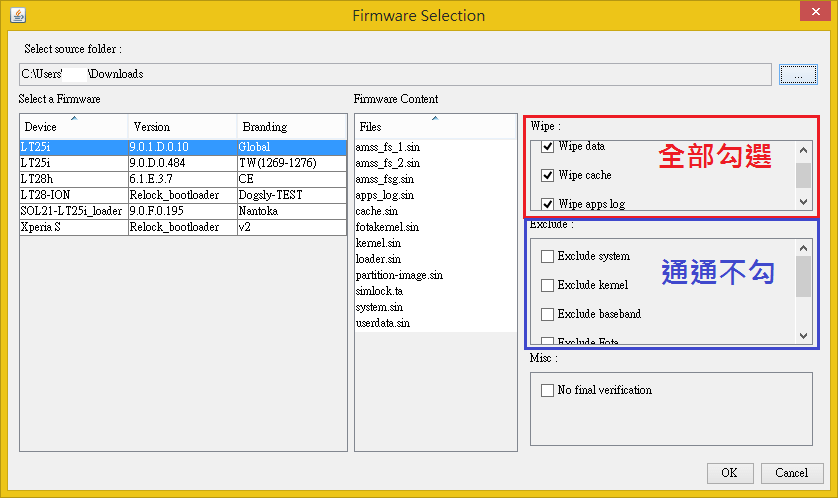
接著刷入日版 VL 韌體
接著要刷入的是有漏洞的日版 VL 韌體,如果你是跟隨本文,那這邊就直接刷就好,沒什麼要注意的。
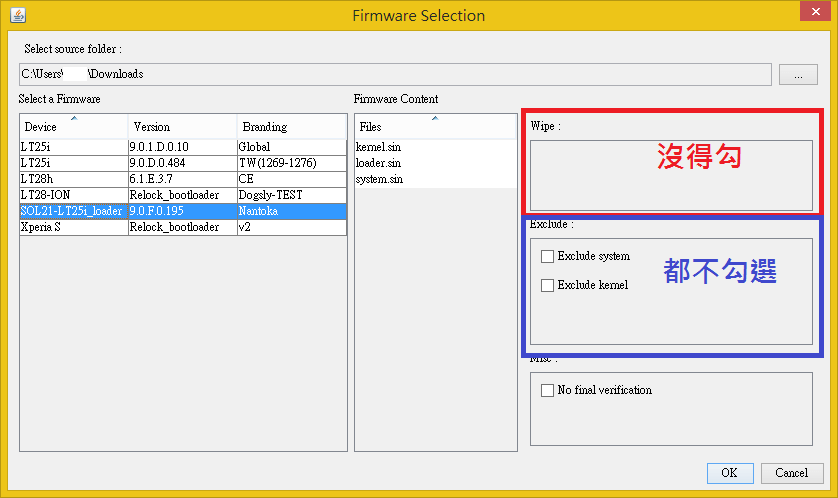
開始 Root 手機
建議不用 Flashtool 時先把 Flashtool關閉,避免稍後執行 adb 時相衝!後續動作也是一樣。
1.開機後可能會被要求設定一大堆東西,不過沒關係全都跳過,直接到設定開啟 USB 偵錯模式就好。
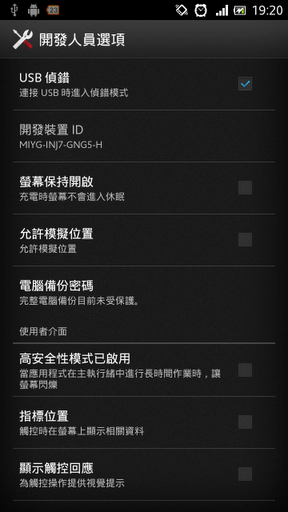
2.接著透過 USB 把手機連結到電腦,執行 rootkit-sony.zip 裡的 install.bat,直到手機出現以下畫面,點擊還原我的資料即可。
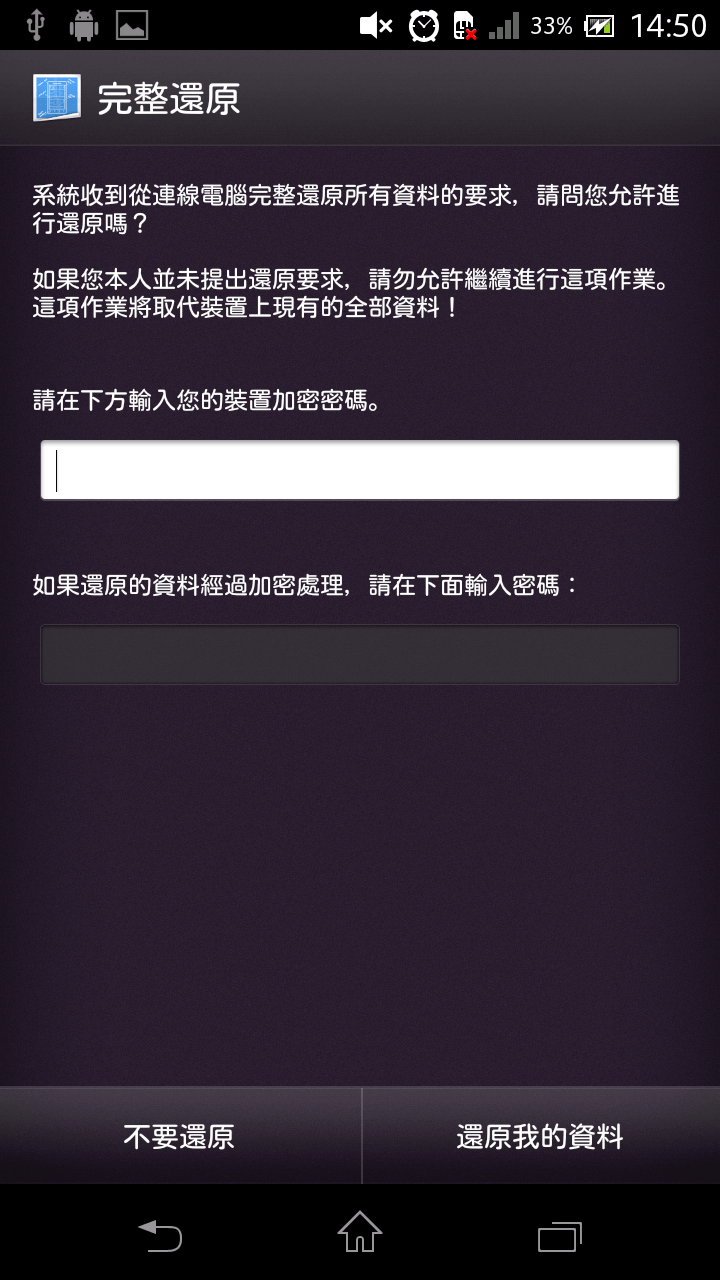
3.接著執行一些代碼,在 rootkit-sony 裡的 files 資料夾上按住 Shift 再按右鍵,選擇「在此處開啟命令視窗」即可。
3-1.接著這邊有點複雜…首先執行 adb shell,看看跑出來的是”$“還是”#“,如果是”$“的話,請輸入指令 **su **讓它變成 #。
3-2.輸入 echo ro.kernel.qemu=1 > /data/local.prop 。
3-3.接著輸入 ls -l /data/local.prop ,確認是否有成功建立此檔案。步驟3全部跑完應該會有如以下的類似結果。
C:Noobrootkit-sonyfiles> adb shell root@android:/ $ su su root@android:/ # echo ro.kernel.qemu=1 > /data/local.prop echo ro.kernel.qemu=1 > /data/local.prop root@android:/ # ls -l /data/local.prop ls -l /data/local.prop -rw-r--r-- system system 17 2013-01-12 20:29 local.prop root@android:/ #
還有一半的路,刷回新版韌體
接著再打開 Flashtool ,這次要刷入的是新版韌體,如果你照著流程走的話,應該是刷 LT25i_9.0.1.D.0.10_Singapore.ftf 。這次要刷的只有 loader.sin 、 system.sin,記得不要 wipe 任何選項。
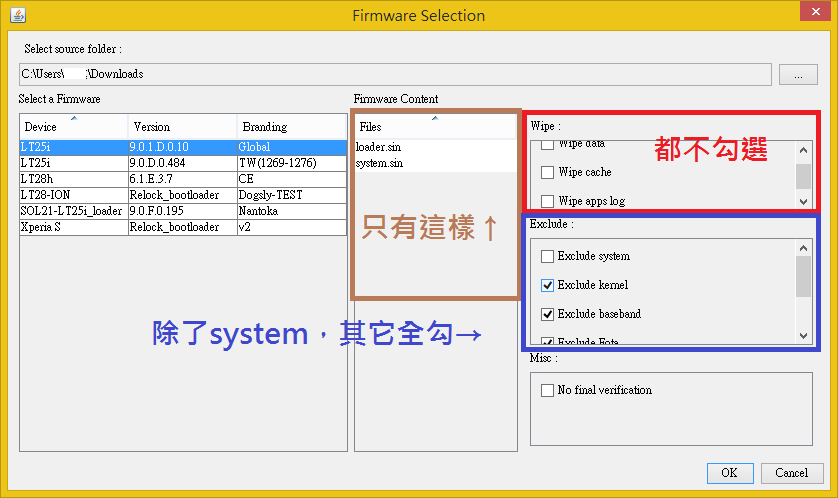
繼續 ROOT
0.開機後,開啟USB偵錯,連接手機及電腦。
1.接著依照剛剛的步驟在 files 資料夾打開命令提示字元,執行 **adb shell **。
2.依照剛剛的步驟,讓 $ 變成 # 。
3.輸入** /data/local/tmp/step2.sh** ,手機會自動執行一段代碼。
4.接著輸入 reboot ,手機會自動重新開機。這時請別關掉視窗。
5.開機完後,在剛剛的視窗再次執行 adb shell,然後輸入** /data/local/tmp/step3.sh **,接著會自動重新開機一次(甚至兩次)。
以上步驟執行完會得到如下的類似結果:
C:Noobrootkit-sonyfiles> adb shell root@android:/ # /data/local/tmp/step2.sh /data/local/tmp/step2.sh 0+1 records in 0+1 records out 57 bytes transferred in 0.001 secs (57000 bytes/sec) root@android:/ # reboot C:Noobrootkit-sonyfiles> adb shell root@android:/ # data/local/tmp/step3.sh data/local/tmp/step3.sh 43+1 records in 43+1 records out 22364 bytes transferred in 0.002 secs (11182000 bytes/sec) 1647+1 records in 1647+1 records out 843503 bytes transferred in 0.123 secs (6857747 bytes/sec) 2119+1 records in 2119+1 records out 1085140 bytes transferred in 0.089 secs (12192584 bytes/sec)
刷回 Xperia V 的核心(Kernel)
雖然到這邊已經 ROOT 成功了,但千萬別略過此步驟,否則到時候可能影響 Wi-Fi、藍芽操作喔!
接著要刷回核心了,請選擇剛剛你刷的那個韌體,如果你按照本文流程,應該是 LT25i_9.0.1.D.0.10_Singapore.ftf 。這次要刷的只有 kernel.sin 、 loader.sin,記得不要 wipe 任何選項。
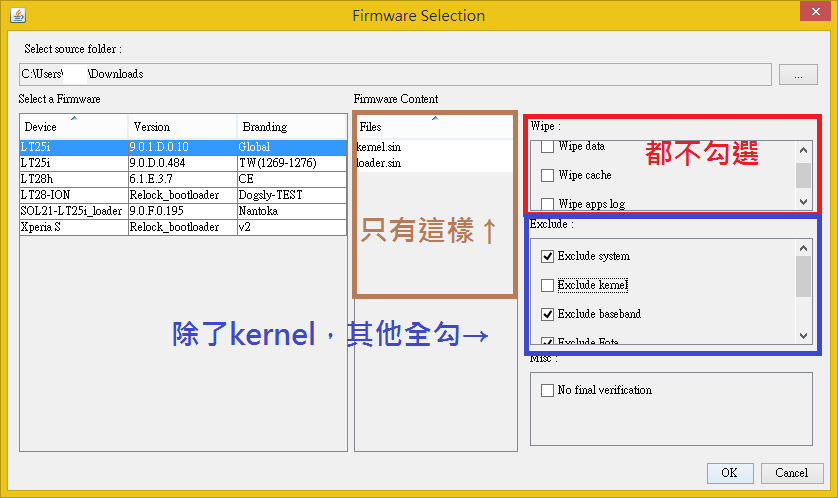
讓我們完成它吧!
0.跟剛剛一模一樣,USB偵錯→adb shell。
1.一樣用 **su **把 $ 變成 # 。
2.接著我們要重新掛載 /system,請輸入: **mount -o remount,rw -t ext4 /dev/block/mmcblk0p12 /system **。
3.接著要移除**/data/local.prop**,請輸入:rm /data/local.prop 。
4.最後請輸入: reboot 。
C:Noobrootkit-sonyfiles>adb shell shell@android:/ $ su su shell@android:/ # mount -o remount,rw -t ext4 /dev/block/mmcblk0p12 /system mount -o remount,rw -t ext4 /dev/block/mmcblk0p12 /system shell@android:/ # rm /data/local.prop rm /data/local.prop shell@android:/ # reboot reboot
後記
基本上我就是照著這個方法成功 Root 手機的,過程真的有點複雜,Noob 我也弄了五次才成功。不過別擔心就是這不會影響到手機,如果失敗再從刷日版 VL 韌體的那個步驟開始就好了。